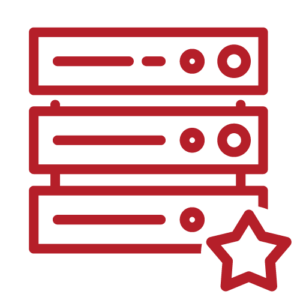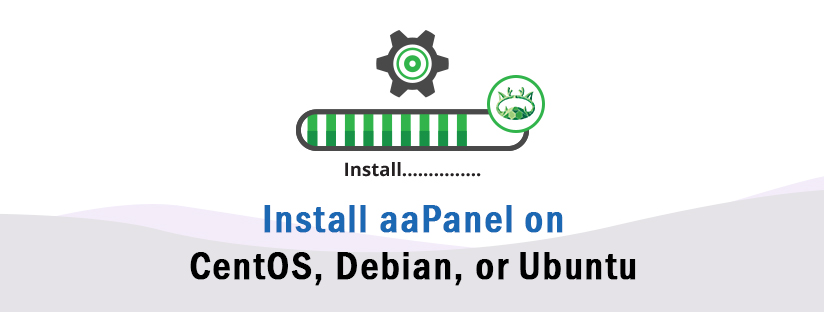
Probiert mit Debian 11 und Ubuntu 20.04 und Ubuntu 22.04.2 LTS
Hier zeigen wir die installation:

aaPanel ist ein einfaches Bedienfeld, das zur Verwaltung von Webservern über eine webbasierte GUI verwendet wird.
Installation
DEBIAN 11
- Beim Server anmelden
Melden Sie sich als Root- oder Standardbenutzer mit Sudo-Zugriff bei Ihrem Server an. - Laden Sie das Installationsskript von aaPanel für CentOS oder Redhat 7 0r 8 Linux herunter.
wget -O install.sh http://www.aapanel.com/script/install_6.0_en.sh
- Laden Sie das Installationsskript von aaPanel für Debian oder Ubuntu Linux herunter.
wget -O install.sh http://www.aapanel.com/script/install-ubuntu_6.0_en.sh
- Führen Sie das install.sh-Skript des aaPanel-Linux-Web-Kontrollfelds aus.
bash install.sh
- Beim Server anmelden
Dadurch wird das aaPanel auf Ihrem Server installiert und es sollte in etwa so aussehen.
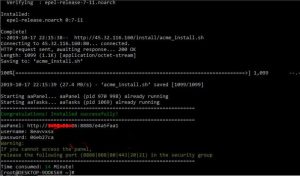
Bitte notieren Sie sich die URL, Ihren Benutzernamen und Ihr Passwort und melden Sie sich zum ersten Mal an. Nach erfolgreicher Anmeldung sollten Sie einen Bildschirm ähnlich dem folgenden sehen:
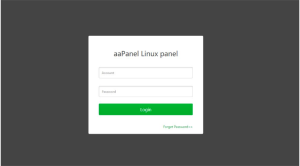
Die aaPanel-Installation ist abgeschlossen.
Weitter installations möglischkeiten : aaPanel-Installationsskript
Centos
Ubuntu/Deepin
Hinweis: Stellen Sie sicher, dass es sich um ein sauberes Betriebssystem handelt, es ist keine andere Umgebung mit Apache/Nginx/php/MySQL installiert (die vorhandene Umgebung kann nicht installiert werden)
Es wird empfohlen, Chrome, Firefox und Edge-Browser zu verwenden, um auf die Anmeldeadresse des Panels zuzugreifen
Management
Stop
service bt stop
Start
service bt start
Restart
service bt restart
Uninstall
service bt stop && chkconfig --del bt && rm -f /etc/init.d/bt && rm -rf /www/server/panel
View current port of control panel
cat /www/server/panel/data/port.pl
Change port of control panel,e.g. 8881(centos 6 Operation System)
echo '8881' > /www/server/panel/data/port.pl && service bt restart iptables -I INPUT -p tcp -m state --state NEW -m tcp --dport 8881 -j ACCEPT service iptables save service iptables restart
Change port of control panel,e.g. 8881(centos 7 Operation System)
echo '8881' > /www/server/panel/data/port.pl && service bt restart firewall-cmd --permanent --zone=public --add-port=8881/tcp firewall-cmd --reload
Force to change MySQL manager (root) Password,e.g. 123456
cd /www/server/panel && python tools.py root 123456
Change control Panel login password,e.g. 123456
cd /www/server/panel && python tools.py panel 123456
Site Configuration location
/www/server/panel/vhost
Delete banding domain of control panel
rm -f /www/server/panel/data/domain.conf
Clean login restriction
rm -f /www/server/panel/data/*.login
View control panel authorization IP
cat /www/server/panel/data/limitip.conf
Stop access restriction
rm -f /www/server/panel/data/limitip.conf
View permission domain
cat /www/server/panel/data/domain.conf
Turn off control panel SSL
rm -f /www/server/panel/data/ssl.pl && /etc/init.d/bt restart
View control panel error logs
cat /tmp/panelBoot
View database error log
cat /www/server/data/*.err
Site Configuration directory(nginx)
/www/server/panel/vhost/nginx
Site Configuration directory(apache)
/www/server/panel/vhost/apache
Site default directory
/www/wwwroot
Database backup directory
/www/backup/database
Site backup directory
/www/backup/site
Site logs
/www/wwwlogs
Nginx
nginx installation directory
/www/server/nginx
Start
service nginx start
Stop
service nginx stop
Restart
service nginx restart
Reload
service nginx reload
nginx Configuration
/www/server/nginx/conf/nginx.conf
Apache
apache installation directory
/www/server/httpd
Start
service httpd start
Stop
service httpd stop
Restart
service httpd restart
Reload
service httpd reload
apache Configuration
/www/server/apache/conf/httpd.conf
MySQL
mysql installation directory
/www/server/mysql
phpmyadmin installation directory
/www/server/phpmyadmin
Data storage directory
/www/server/data mysql
Start
service mysqld start
Stop
service mysqld stop
Restart
service mysqld restart
Reload
service mysqld reload
mysql Configuration
/etc/my.cnf
FTP
ftp installation directory
/www/server/pure-ftpd
Start
service pure-ftpd start
Stop
service pure-ftpd stop
Restart
service pure-ftpd restart
ftp Configuration
/www/server/pure-ftpd/etc/pure-ftpd
PHP
php installation directory
/www/server/php
Start(Please modify by PHP version, e.g. service php-fpm-54 start)
servicephp-fpm-{52|53|54|55|56|70|71|72|73|74|80|81} startStop(Please modify by PHP version, e.g. service php-fpm-54 stop)
service php-fpm-{52|53|54|55|56|70|71|72|73|74|80|81} stopRestart(Please modify by PHP version, e.g. service php-fpm-54 restart)
service php-fpm-{52|53|54|55|56|70|71|72|73|74|80|81} restartReload(Please modify by PHP version, e.g. service php-fpm-54 reload)
service php-fpm-{52|53|54|55|56|70|71|72|73|74|80|81} reloadConfiguration(Please modify by PHP version, e.g. /www/server/php/52/etc/php.ini)
/www/server/php/{52|53|54|55|56|70|71|72|73|74|80|81}/etc/php.iniRedis
redis installation directory
/www/server/redis
Start
service redis start
Stop
service redis stop
redis Configuration
/www/server/redis/redis.conf
Memcached
memcached installation directory
/usr/local/memcached
Start
service memcached start
Stop
service memcached stop
Restart
service memcached restart
Reload
service memcached reload
Wie hilfreich war dieser Beitrag?
Klicke auf die Sterne um zu bewerten!
Es tut uns leid, dass der Beitrag für dich nicht hilfreich war!
Lasse uns diesen Beitrag verbessern!
Wie können wir diesen Beitrag verbessern?